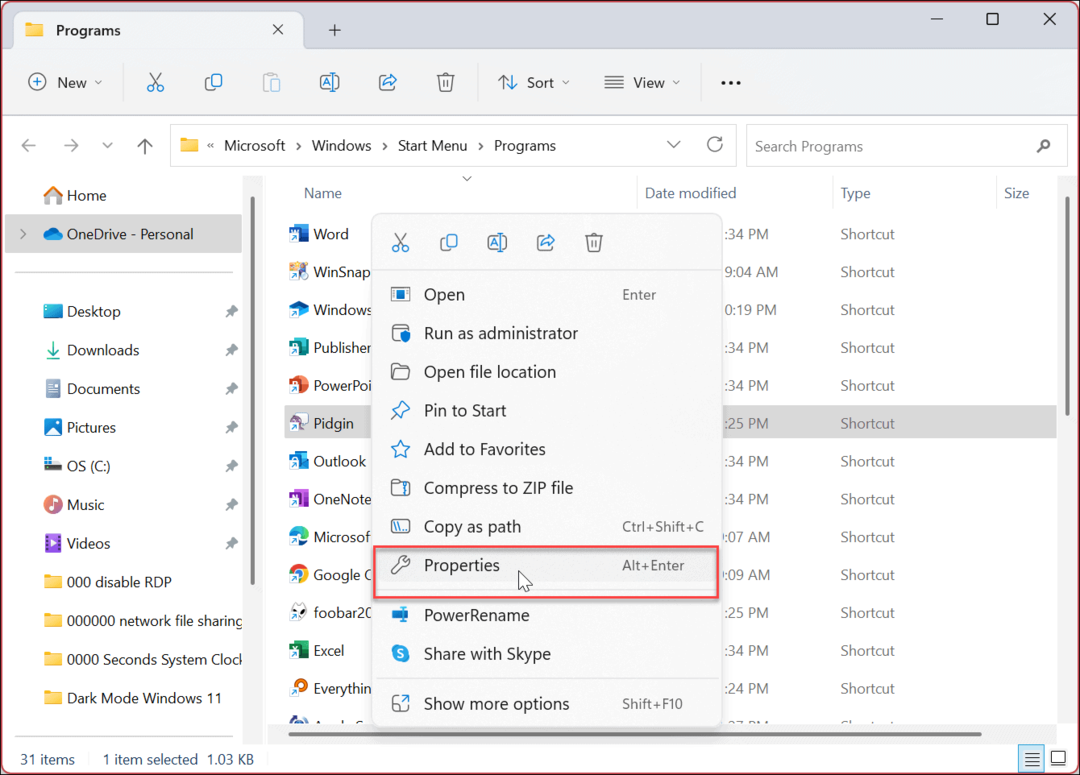Come creare una pagina orizzontale in Word
Microsoft Office Microsoft Word Ufficio Eroe Parola / / May 24, 2020
Ultimo aggiornamento il
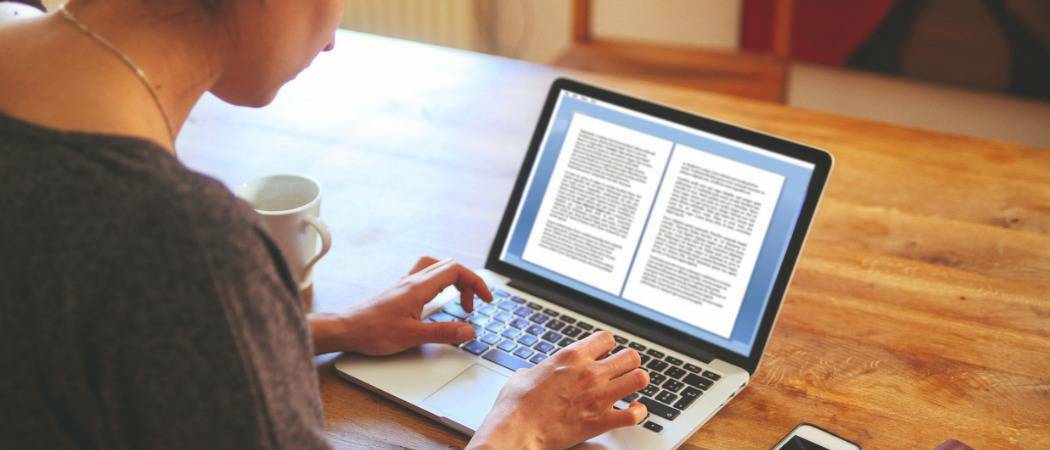
Se stai creando un documento di Word con più layout di pagina, potresti voler creare un panorama a pagina singola. Ecco come.
Quando crei documenti Word, sono disponibili due opzioni di layout di pagina: orizzontale o verticale. La modalità verticale è l'opzione predefinita, ma se si desidera lateralmente il testo, è possibile passare alla modalità orizzontale.
Se desideri utilizzare entrambi i tipi di layout in Word, dovrai utilizzare alcune soluzioni alternative utilizzando le interruzioni di sezione e le opzioni di formattazione della pagina di Word per farlo. Ecco come.
Rendere l'intero paesaggio della pagina
Se hai una singola pagina contenente testo o immagini che stai cercando di passare alla modalità orizzontale, allora avrai bisogno per inserire un'interruzione di sezione, quindi modificare le opzioni di formattazione della pagina per consentire di utilizzare la modalità orizzontale su una singola pagina.
Per iniziare, trova la pagina che vuoi cambiare in vista orizzontale, quindi posiziona il cursore lampeggiante all'inizio della pagina. Clicca sul
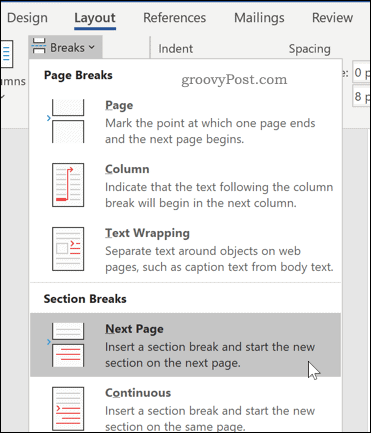
Ciò inserirà un'interruzione di sezione e inserirà il testo in una nuova pagina.
Mentre sei nel disposizione menu, fare clic su Orientamento> Paesaggio. In questo modo la pagina corrente e tutte le pagine seguenti passeranno alla modalità orizzontale.

Ora dovrai ripristinare le pagine rimanenti in modalità verticale. Scorri verso il basso fino alla pagina successiva, quindi fai clic all'inizio della pagina per posizionare il cursore lampeggiante.
Seguiremo una procedura simile a quella precedente per passare a queste pagine in modalità verticale - in disposizione menu, fare clic Pause, quindi premere Il prossimoPagina per inserire un'interruzione di sezione.
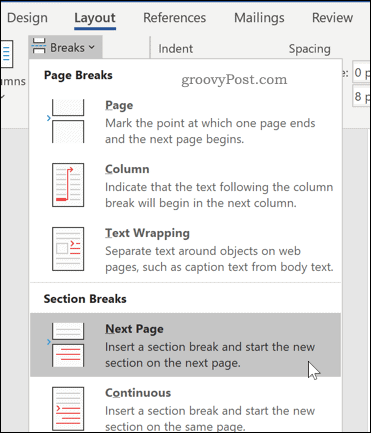
Clicca su Orientamento> Ritratto per passare alla modalità verticale.
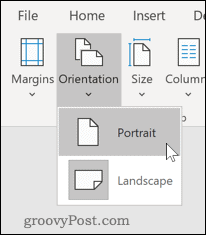
Ora dovresti avere un'unica pagina orizzontale, con tutte le altre pagine rimanenti in modalità verticale.
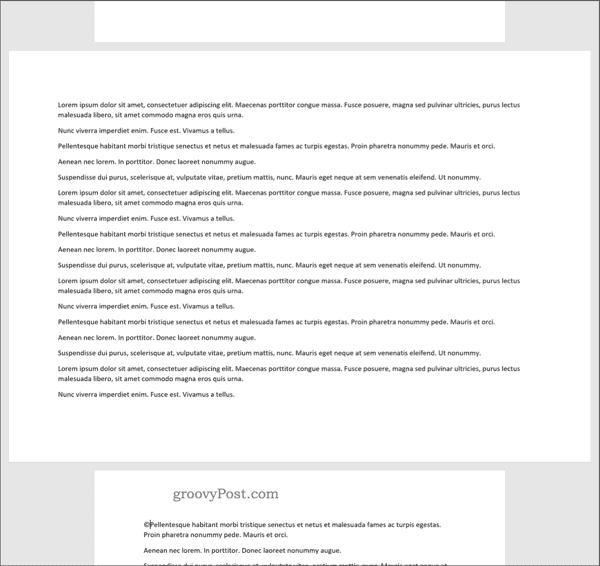
Creazione di un testo specifico per il paesaggio
Se non desideri che tutto il testo della tua pagina appaia nella pagina orizzontale, puoi scegliere di creare una pagina orizzontale che contenga solo testo specifico.
Per fare ciò, iniziare evidenziando il testo che si desidera visualizzare nella pagina orizzontale.

Nel disposizione menu, fare clic su margini, quindi selezionare il Margini personalizzati ... opzione nella parte inferiore del menu a discesa.
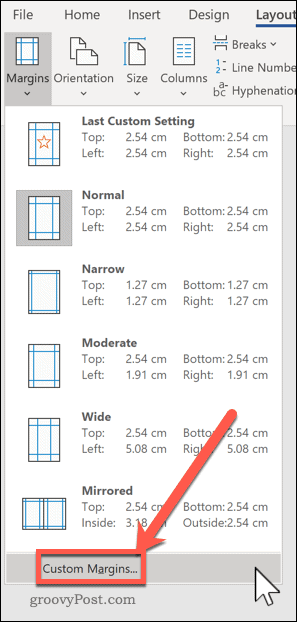
Nel Impostazione della pagina finestra, fare clic su Paesaggio opzione nell'opzione margini scheda, sotto il Orientamento sezione.
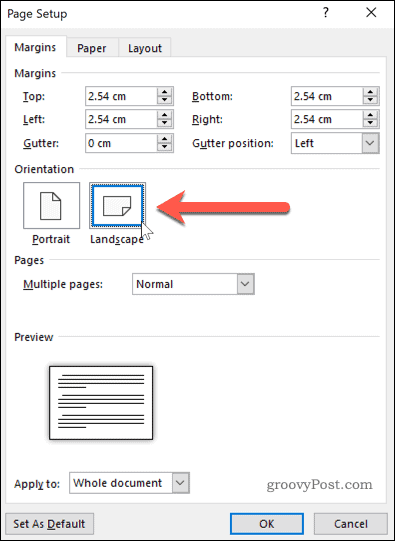
Nel Applica a scatola, scegli Testo selezionato.
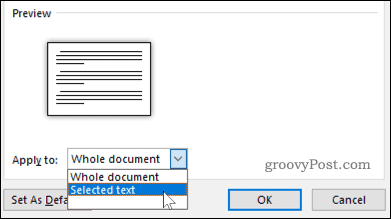
Clic ok per confermare le impostazioni che hai selezionato.
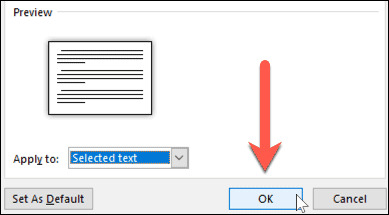
Ora dovresti avere una pagina orizzontale che contenga solo il testo precedentemente evidenziato, creando un'interruzione di sezione che utilizza un layout di pagina diverso dal resto del tuo documento Word.
Puoi utilizzare questo metodo per trasformare un intero panorama di pagine: per fare ciò, seleziona tutto il testo sulla pagina prima di iniziare e ripeti i passaggi precedenti per completare la modifica.
Formattazione di documenti Microsoft Word
Ora che sai come creare un paesaggio a pagina singola in Word, puoi iniziare a creare documenti con tutte le combinazioni di pagine orizzontali e verticali che desideri. Questo è dove l'apprendimento come riorganizzare le pagine in Word potrebbe tornare utile.
Se stai cercando altri modi per ampliare ulteriormente i tuoi documenti Word, allora perché non imparare a farlo inserire una tabella Excel in Word. Per i documenti accademici, ti consigliamo di farlo crea un sommario in Word per organizzare il tuo documento.
Cos'è il capitale personale? Recensione del 2019 incluso il modo in cui lo utilizziamo per gestire il denaro
Sia che tu stia iniziando con gli investimenti o sia un trader esperto, Personal Capital ha qualcosa per tutti. Ecco uno sguardo al ...